Дизайнер встроенных бизнес-процессов
Glossary Item Box

Общие сведения
Дизайнер встроенных бизнес-процессов предназначен для создания и редактирования встроенных в объекты (EntitySchema) бизнес-процессов. Запустить дизайнер встроенных бизнес-процессов можно двумя способами:
- по команде [Открыть процесс] ([Open Process]) меню [Дополнительно] ([Additional]) из дизайнера объектов.
- по нажатию правой кнопки мыши на объект и выбору пункта [Изменить процесс] ([Edit Process]) (рис. 1).
Рис. 1. — Вызов дизайнера процессов
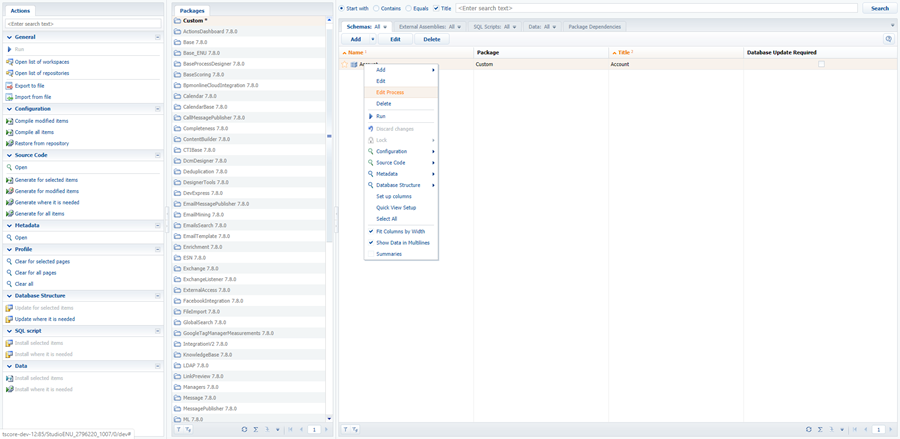
Дизайнер процессов (рис. 2) состоит из нескольких функциональных областей и содержит необходимые элементы управления и инструменты для создания процессов.
Рис. 2. — Дизайнер процессов
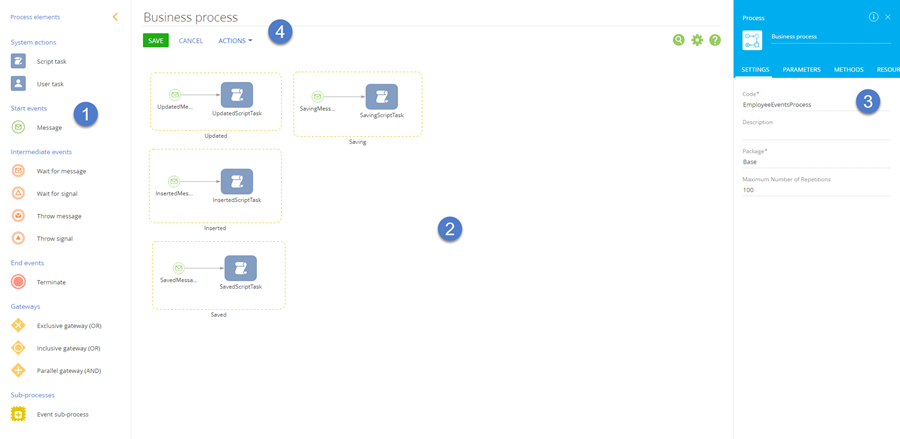
Область элементов процесса
В области [Элементы процесса] ([Process elements]) (1) содержится перечень элементов, из которых может состоять процесс.
В зависимости от назначения, элементы разделены на следующие группы:
- [Действия системы] ([System actions]).
- [Начальные события] ([Start events]).
- [Промежуточные события] ([Intermediate events]).
- [Завершающие события] ([End events]).
- [Логические операторы] ([Gateways]).
- [Подпроцессы] ([Sub-processes]).
Рабочая область дизайнера
Рабочая область дизайнера (2) отображает наглядную схему процесса. В ней осуществляется основная работа по построению встроенного бизнес-процесса. В процессе работы можно добавлять элементы и соединяющие объекты в схему процесса, а также удалять элементы из нее. Также можно редактировать подписи и другие свойства элементов процесса, помещенных на рабочую область.
Область процесса
Область [Процесс] ([Process]) (3) включает в себя следующие группы элементов:
- [Настройки] ([Settings]) — группа предназначена для настройки основных свойств встроенного бизнес-процесса, таких как заголовок, код, необходимость журналировать выполнение и т.д.
- [Параметры] ([Parameters]) — группа предназначена для добавления параметров процесса для обмена информацией между различными процессами или между элементами в рамках одного процесса.
- [Методы] ([Methods]) — группа предназначена для добавления программных методов для использования в процессе.
- [Ресурсы] ([Resources]) — группа предназначена для добавления локализируемых строк.
К СВЕДЕНИЮ
В дизайнере процессов можно указать значение локализируемой строки в виде строки. Также поддерживается возможность установки значения с помощью формулы.
С помощью формулы в условном потоке можно задать условие перехода между элементами бизнес-процесса.
Панель инструментов
На Панели инструментов (4) расположены следующие кнопки:
- [Сохранить] ([Save]) — используется для сохранения бизнес-процесса. Если в процесс не были внесены изменения, требующие его публикации (т. н. интерпретируемый процесс), то после сохранения пользователи начнут работать по обновленному процессу.
- [Отмена] ([Cancel]) — используется для закрытия дизайнера процессов без сохранения внесенных изменений.
Меню [Действия] ([Actions]) дизайнера процессов содержит команды:
- [Открыть родительский процесс] ([Open Parent Process]) — в новой вкладке открывает окно бизнес-процесса, который является родительским для текущего бизнес-процесса.
- [Исходный код (Ctrl+K)] ([Source Code (Ctrl+K)]) — открывает окно просмотра исходного кода процесса.
- [Копировать элемент (Ctrl+С)] ([Copy Element (Ctrl+C)]) — копирует элемент диаграммы процесса.
- [Вставить элемент (Ctrl+V)] ([Paste Element (Ctrl+V)]) — добавляет ранее скопированный элемент на рабочую область дизайнера процессов.
Кнопка  [Поиск элементов (Ctrl+F)] ([Search elements (Ctrl+F)]) — используется для поиска по элементам процесса.
[Поиск элементов (Ctrl+F)] ([Search elements (Ctrl+F)]) — используется для поиска по элементам процесса.
Кнопка  [Параметры процесса] ([Process Parameters]) — открывает страницу настройки элементов.
[Параметры процесса] ([Process Parameters]) — открывает страницу настройки элементов.
Кнопка  [Перейти к справке (F1)] ([Online Help (F1)]) — открывает справочные материалы по работе с бизнес-процессами.
[Перейти к справке (F1)] ([Online Help (F1)]) — открывает справочные материалы по работе с бизнес-процессами.
Поиск в дизайнере процессов
Для запуска поиска (рис. 3) необходимо нажать кнопку  [Поиск элементов (Ctrl+F)] ([Search elements (Ctrl+F)]) или воспользоваться сочетанием клавиш Ctrl+F.
[Поиск элементов (Ctrl+F)] ([Search elements (Ctrl+F)]) или воспользоваться сочетанием клавиш Ctrl+F.
Рис. 3. — Поле поиска в дизайнере процессов

Поиск выполняется по названию или коду элемента процесса. Для выполнения поиска необходимо нажать кнопку  [Поиск элементов (Enter] ([Search elements (Enter)]) или Enter. В правой части поля будет отображаться количество найденных элементов процесса (рис. 4). Для перехода к следующему найденному элементу необходимо воспользоваться кнопкой
[Поиск элементов (Enter] ([Search elements (Enter)]) или Enter. В правой части поля будет отображаться количество найденных элементов процесса (рис. 4). Для перехода к следующему найденному элементу необходимо воспользоваться кнопкой  [Перейти к предыдущему (Shift+F3)] ([Go to previous (Shift+F3)]) или нажать сочетание клавиш Shift+F3. Для перехода к предыдущему найденному элементу необходимо воспользоваться кнопкой
[Перейти к предыдущему (Shift+F3)] ([Go to previous (Shift+F3)]) или нажать сочетание клавиш Shift+F3. Для перехода к предыдущему найденному элементу необходимо воспользоваться кнопкой  [Перейти к следующему (F3)] ([Go to next (F3)]) или нажать F3 или Enter.
[Перейти к следующему (F3)] ([Go to next (F3)]) или нажать F3 или Enter.
Рис. 4. — Выполнение поиска в дизайнере процессов

Элемент, который содержит введенный текст, будет подсвечен оранжевым цветом (рис. 5).
Рис. 5. — Отображение результатов поиска в дизайнере процессов
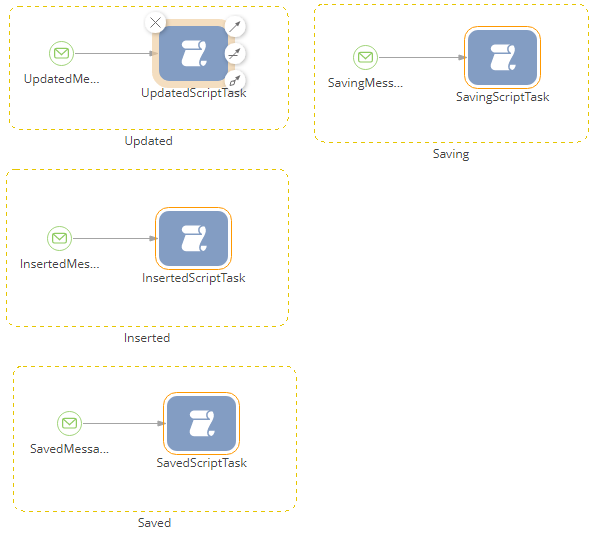
Чтобы скрыть поле поиска, воспользуйтесь кнопкой  [Спрятать поиск (Esc)] ([Hide search (Esc)]) или нажмите Esc.
[Спрятать поиск (Esc)] ([Hide search (Esc)]) или нажмите Esc.












